Как включить файл подкачки на Windows 10
Без виртуальной памяти или файла подкачки ваша программа не сможет нормально работать в операционной системе Виндовс. Особенно это актуально, если в оперативно запоминающем устройстве недостаточно места или нагрузка на него должна быть уменьшена. Кроме того, следует учитывать, что некоторые программы вообще не могут работать без pagefile.sys. В этом случае вас ожидают сбои, ошибки, BSOD. Если в Виндовс 10 файл pagefile.sys просто отключен, то ознакомившись с данной статьей вы сможете самостоятельно его подключать.
Содержание:
Приступаем к установке файла подкачки
С помощью свойств системы
С помощью поиска по системе
Итог
Приступаем к установке файла подкачки
С помощью свойств системы
С помощью поиска по системе
Итог
Приступаем к установке файла подкачки
Подкачка включается по умолчанию и применяется в случае необходимости. Сюда попадают вся неиспользуемая информация из ОП, благодаря чему увеличивается ее производительность.
Если pagefile.sys, по каким либо причинам отключен, то вы, минимум получите уведомление о недостатке на ПК памяти, а максимум – разные сбои и ошибки.
Чтобы этого избежать, необходимо включить подкачку. Существует только один способ – через «Параметры быстродействия». Доступ к ним возможен несколькими вариантами.
Читайте:
При загрузке Windows синий экран с ошибкой смерти и перезагрузка 7 10 xp
Ошибка atikmpag sys Windows 7 8 10: синий экран 0x00000116 как исправить
Как исправить ошибку 0x000000d1 0x0000000A Windows 7 8 10 XP
Как исправить ошибку 0x00000050 Windows 7 (синий экран смерти при загрузке код)
Код ошибки 0x0000003b Windows 7 kb980932 скачать
С помощью свойств системы
Читаем: Как сделать ярлык браузера на рабочем столе
1. Используя любой способ, открываем «Этот компьютер»:
• «Пуск» - «Проводник»;
• Ярлык на рабочем пространстве, если он есть.
2. Кликаем на свободном пространстве мышкой и выбираем «Свойства».
3. В каталоге «Система» выбираем «Дополнительные параметры системы».
4. Находясь во вкладке «Свойства системы» посмотрите, открыт ли объект «Дополнительно». Если нет, то входим в нее и нажимаем «Параметры», которые находятся в папке «Быстродействие».
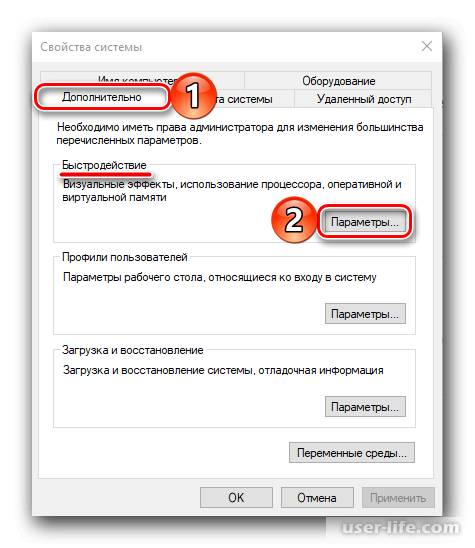
Важно! Доступ в «Свойства системы» можно осуществить быстрее, пропустив первые три пункта. В этом случае вызываем «Выполнить» нажатием Win+R и вводим команду рядом с «Открыть». Затем нажимаем «ОК» или Enter.
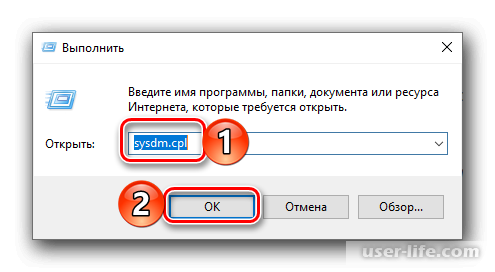
5. В открытой вкладке «Параметры быстродействия» переходим в папку «Дополнительно».
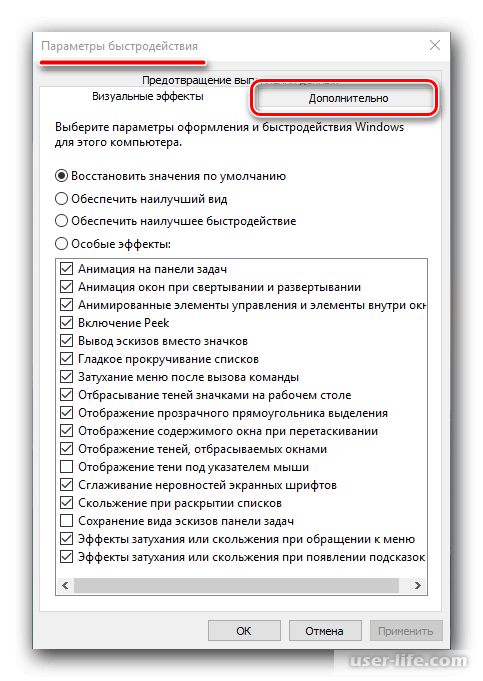
6. В ней выбираем «Виртуальная память» и нажимаем «Изменить».
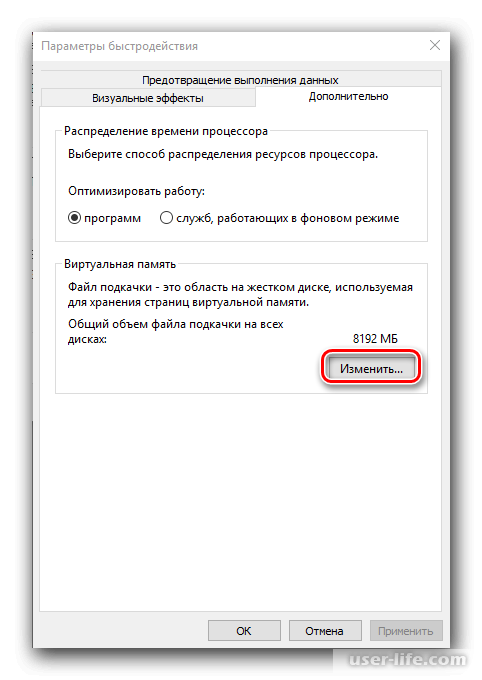
7. Если pagefile.sys был отключен, то вы увидите отметку рядом с надписью «Без файла подкачки».
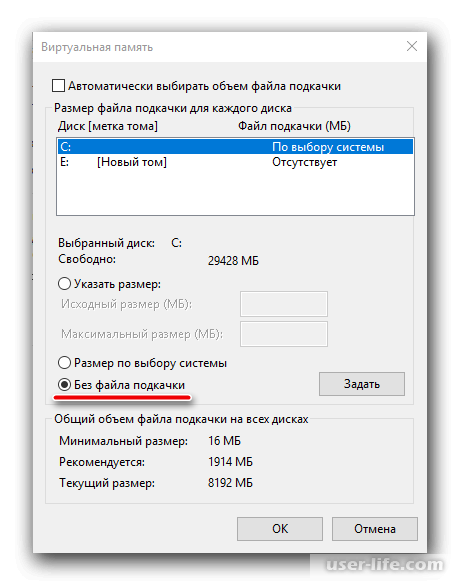
Выбираем способ включения.
• Автоматический
Размер pagefile.sys выставляется автоматически, что характерно для Виндовс 10.
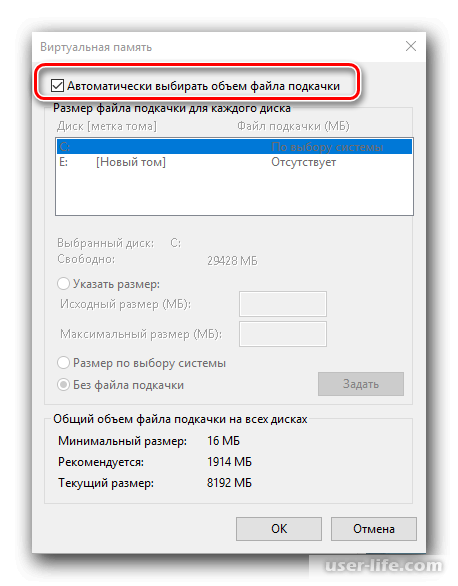
• Выбор системы
Система сама уменьшает или увеличивает его размер, ориентируясь по ситуации.
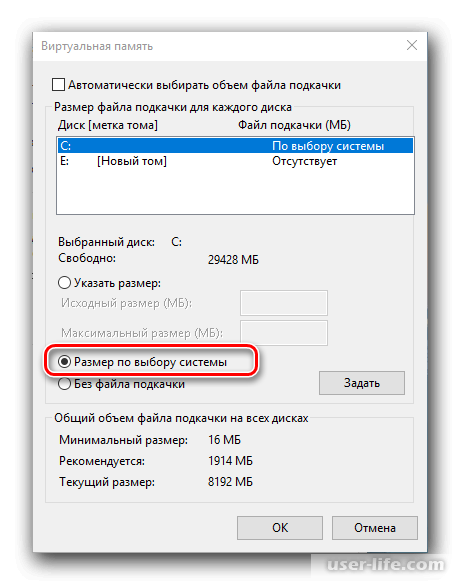
• Указываете размер
Вы самостоятельно выставляете максимально допустимое значение.
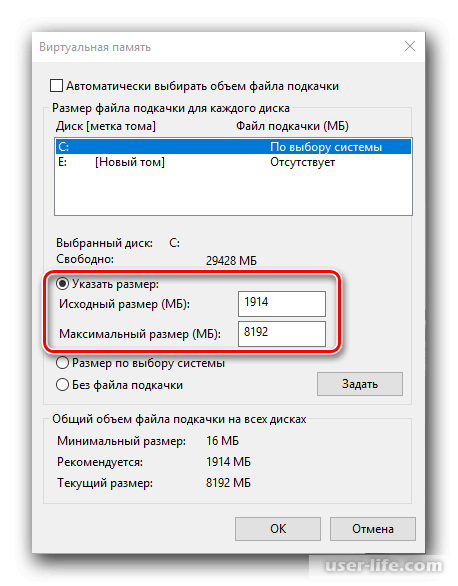
Здесь же выбираете месторасположение pagefile.sys. Если ОС работает на SSD, то файл подкачки лучше разместить на нем.
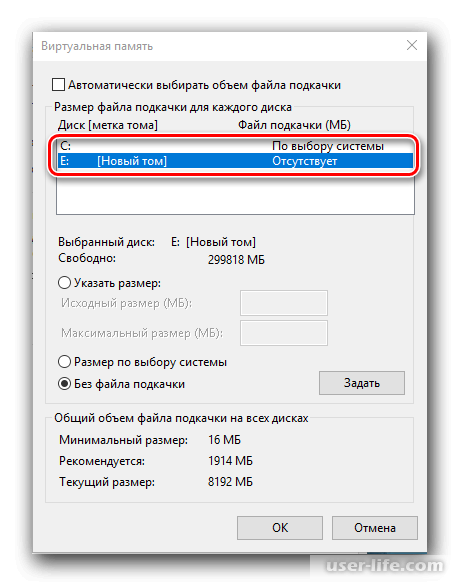
8. После того, как вы определились с размером и способом создания, нажимаем «ОК».
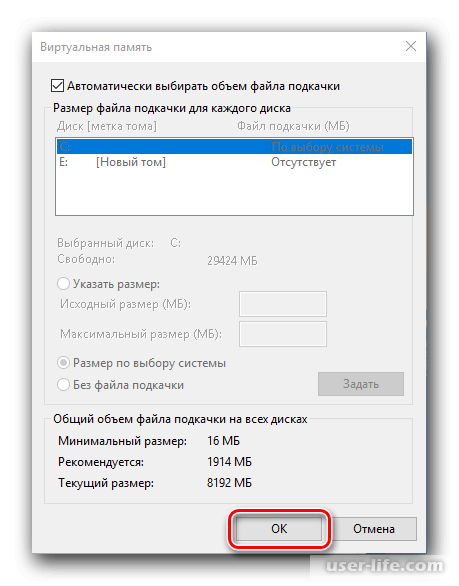
9. Опять нажимаем «ОК", чтобы закрыть «Параметры быстродействия». Не забываем перезагрузить ПК, предварительно сохранив документы и закрыв все программы.
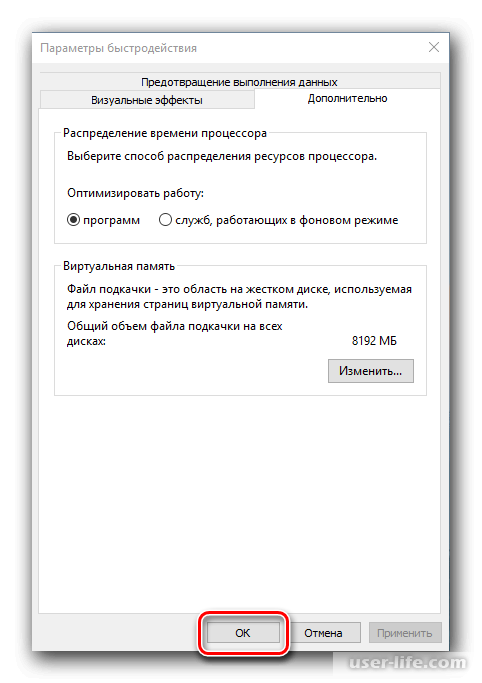
Читаем:
Как увеличить файл подкачки в Windows 7
Файл подкачки Windows 7, 10: как настроить, отключить, изменить размер
С помощью поиска по системе
Этот момент не является отличительной чертой Виндовс 10, но именно здесь она наиболее удобна в использовании.
1. Нажимаем на значок поиска или Win+S.
2. Вводим в качестве запроса «Представления …».
3. В предоставленном перечне выбираем «Настройка представления и производительности системы». В открытой вкладке «Параметры быстродействия» нажимаем «Дополнительно».
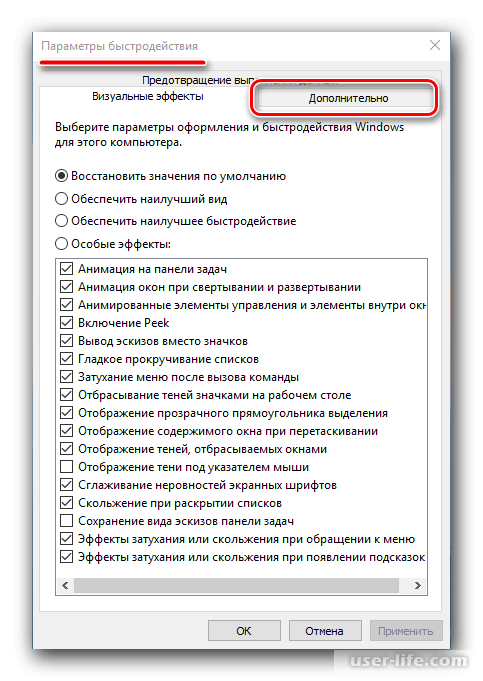
4. Затем «Изменить» в папке «Виртуальная память».
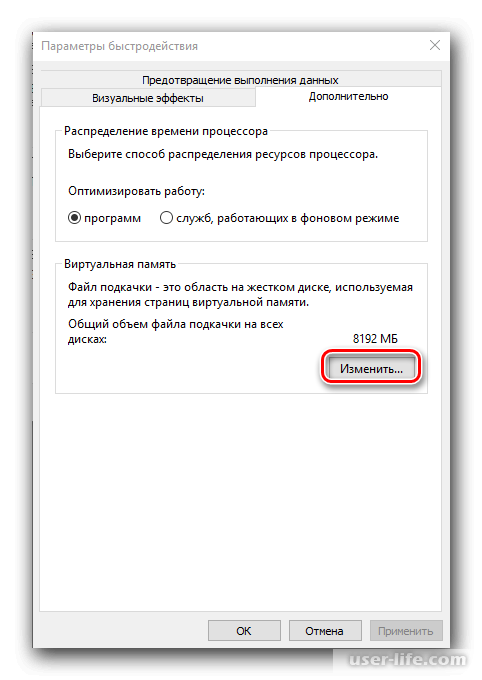
5. Любым способом включаем pagefile.sys.
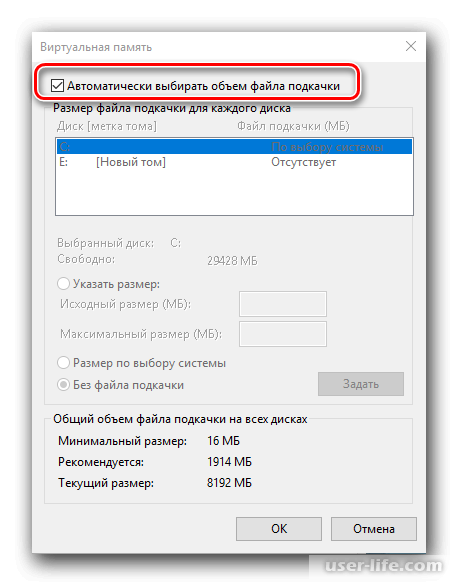
Затем закрываем «Виртуальная память» и «Параметры быстродействия», нажимая «ОК». Перезагружаем ПК.
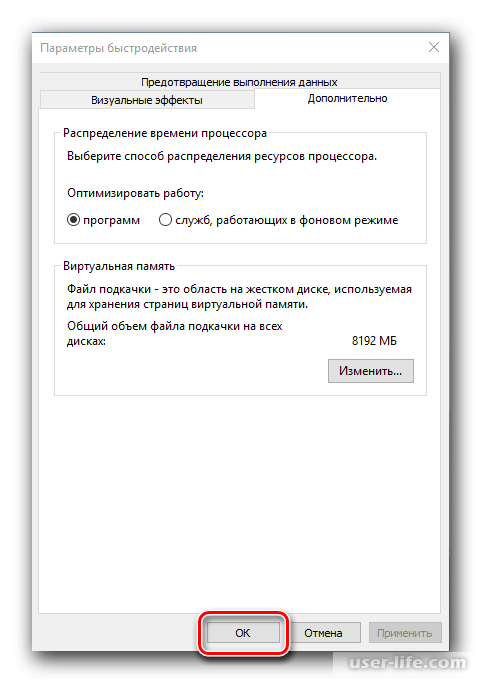
Оба варианта включения pagefile.sys одинаковы. Только во втором случае мы по другому входим в нужный раздел и экономим при этом время на выполнении дополнительных действий.
Итог
Теперь вы знаете, какими способами можно включать pagefile.sys. Как менять его объем, что такое оптимальное значение вы узнаете, ознакомившись с материалом других статей.
Рейтинг:
(голосов:1)
Не пропустите похожие инструкции:
Комментариев пока еще нет. Вы можете стать первым!
Популярное
Авторизация







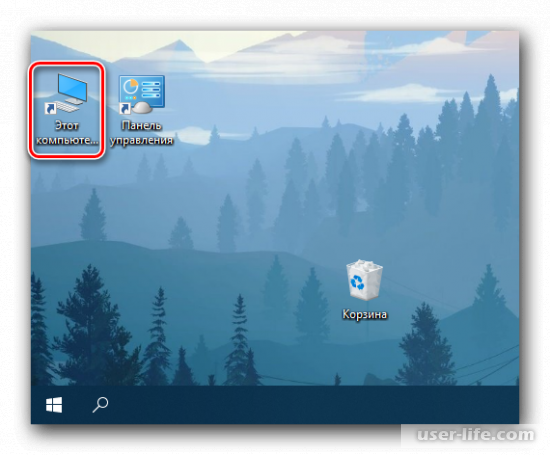
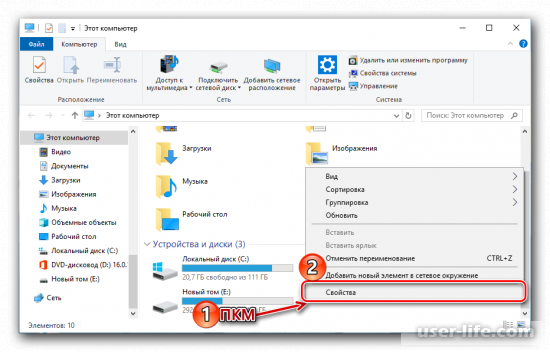
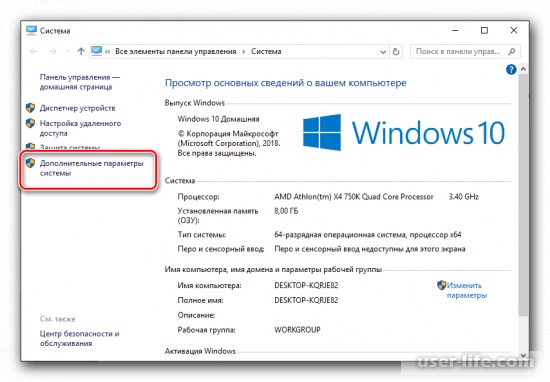
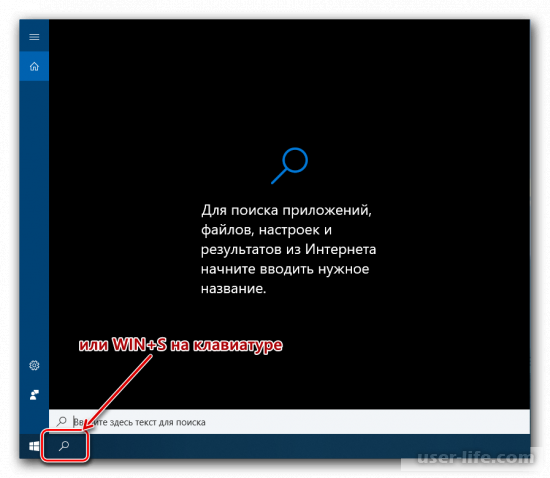
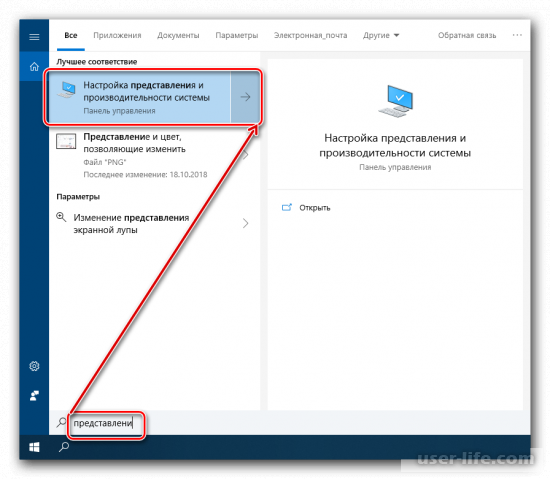



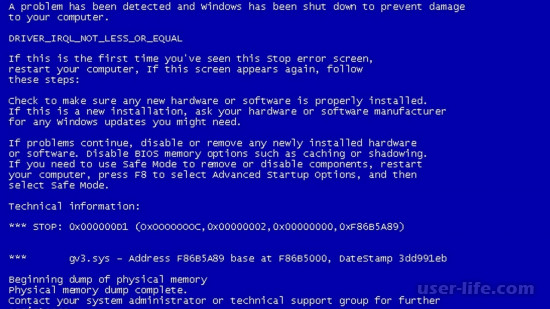













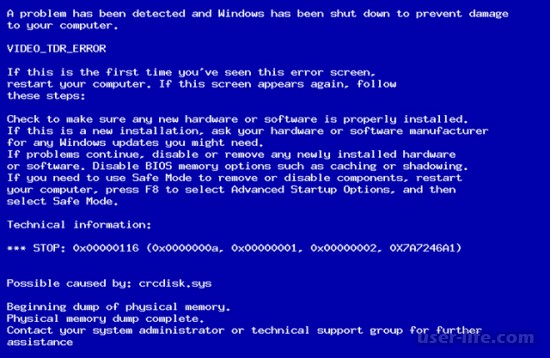
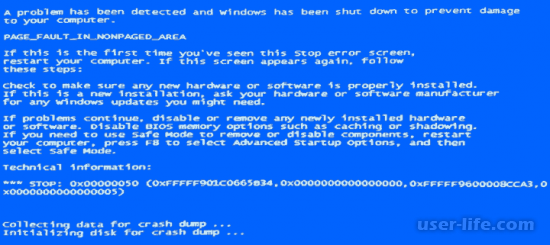









Добавить комментарий!